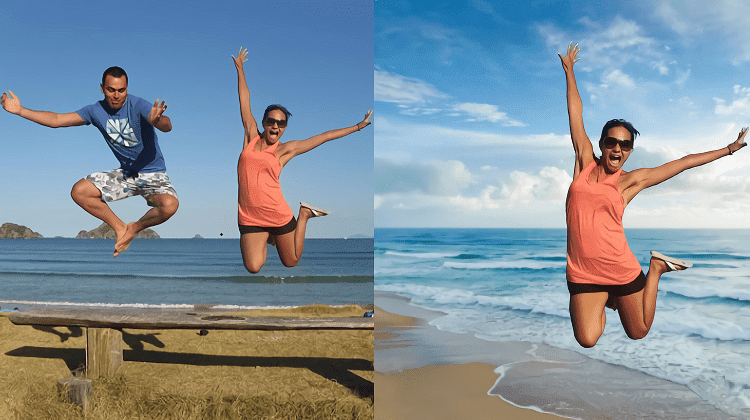Στις μέρες μας η τεχνητή νοημοσύνη κάνει στην κυριολεξία θαύματα. Τεχνικές που πριν λίγα χρόνια απαιτούσαν γνώσεις, εμπειρία, και ακριβά προγράμματα, τώρα πλέον με την A.I εφαρμόζονται εύκολα και δωρεάν. Δείτε πώς μπορούμε με λίγα κλικ σε PC και κινητό να κάνουμε αυτόματη αφαίρεση φόντου από φωτογραφία αλλά και βίντεο, πώς τοποθετούμε το ίδιο εύκολα ό,τι φόντο μας αρέσει, και πώς αφαιρούμε γρήγορα οποιοδήποτε αντικείμενο από τις εικόνες.
Προτάσεις συνεργασίας
Τα νέα άρθρα του PCsteps
Γίνε VIP μέλος στο PCSteps
Η δωρεάν αφαίρεση φόντου και αντικειμένων από φωτογραφία & βίντεο
Για έναν επαγγελματία φωτογράφο ή έμπειρο γραφίστα, η αφαίρεση φόντου από φωτογραφία αλλά και βίντεο, είναι υπόθεση ρουτίνας.
Όμως, χάρη στη τεχνητή νοημοσύνη (AI) δεν χρειάζεται πλέον να έχουμε γνώσεις και εμπειρία, ούτε ένα πληρωμένο πρόγραμμα επιπέδου Photoshop. Ο λόγος είναι πως υπάρχουν δωρεάν online εργαλεία και mobile εφαρμογές που μας κάνουν τα πάντα με αυτόματο τρόπο.
Αυτόματη αφαίρεση φόντου από φωτογραφία στο PC με το Remove.bg
Ξεκινάμε με την αφαίρεση φόντου στον υπολογιστή, καθώς είναι βέβαιο ότι οι περισσότεροι από εμάς τραβάμε τις φωτογραφίες από το κινητό μας και έχουμε φροντίσει όλες να αποθηκεύονται αυτόματα στο cloud της Google ή της Apple.
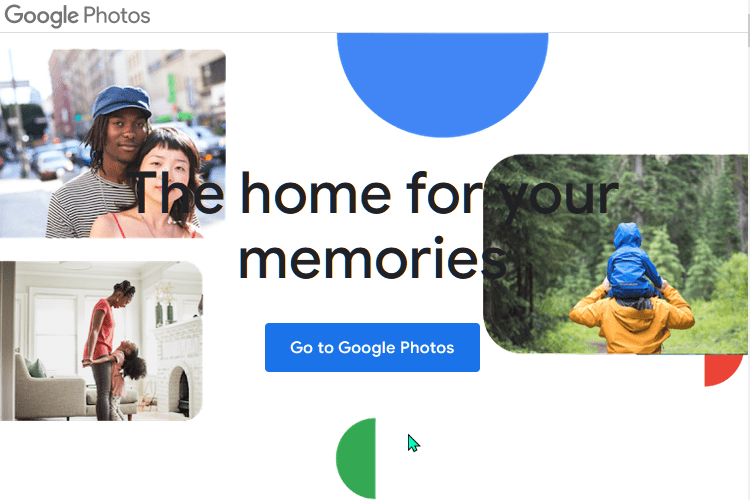
Άλλωστε, για πολλούς είναι πιο βολική η άμεση πρόσβαση σε όλες τις φωτογραφίες και τα βίντεο που παίρνουμε από το smartphone, με ένα κλικ στον browser του υπολογιστή.
Το removebg είναι αναμφίβολα το ιδανικότερο online εργαλείο για να κάνουμε αυτόματη αφαίρεση φόντου από φωτογραφία στο PC, αλλά και να προσθέσουμε αυτόματα όποιο φόντο μας αρέσει.
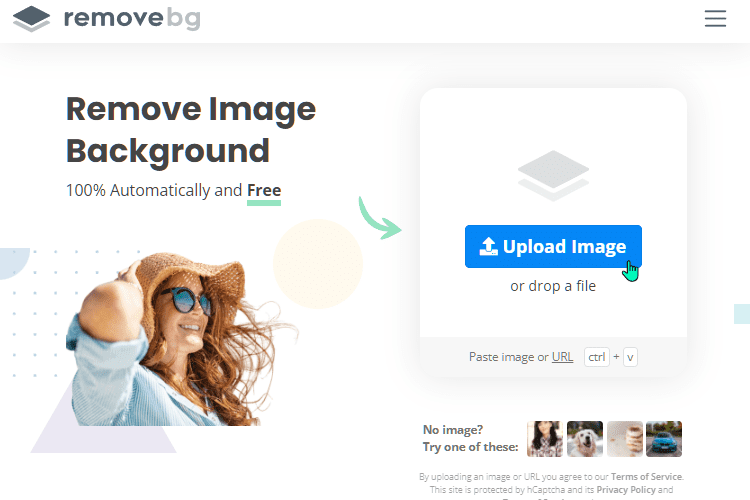
Εμείς το αξιοποιούμε καθημερινά σε συνδυασμό με το LunaPic που ακολουθεί, και έχουμε διαπιστώσει ότι είναι πιο έξυπνο από όλα τα σχετικά εργαλεία που υπάρχουν online, ακόμη και από το Adobe Creative Cloud Express. Επιπλέον, είναι και το πιο εύκολο.
Το μόνο που κάνουμε είναι να πατήσουμε στο “Upload Image” ή να σύρουμε την φωτογραφία.
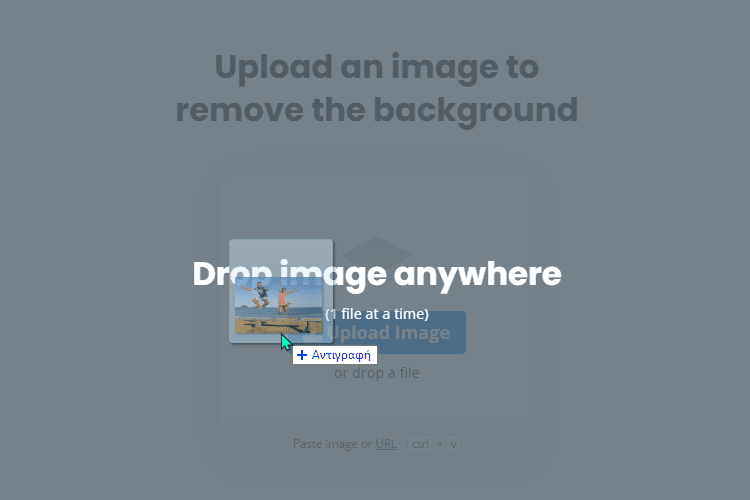
Μέσα σε λίγα δευτερόλεπτα το εργαλείο θα κάνει τα μαγικά του με την AI και θα μας εμφανίσει την φωτογραφία χωρίς το πρωτότυπο φόντο της. Στη συνέχεια, απλά πατάμε στο “Edit / High-Res” για να προσθέσουμε το φόντο που μας αρέσει…
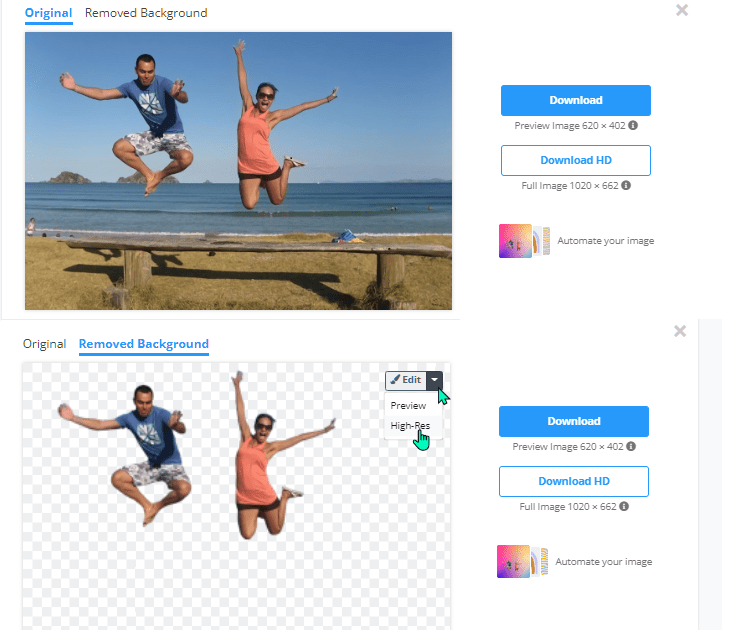
…είτε από κάποια αποθηκευμένη φωτογραφία στο PC, είτε από τα διάφορα ωραία θέματα φόντου που διαθέτει το removebg.
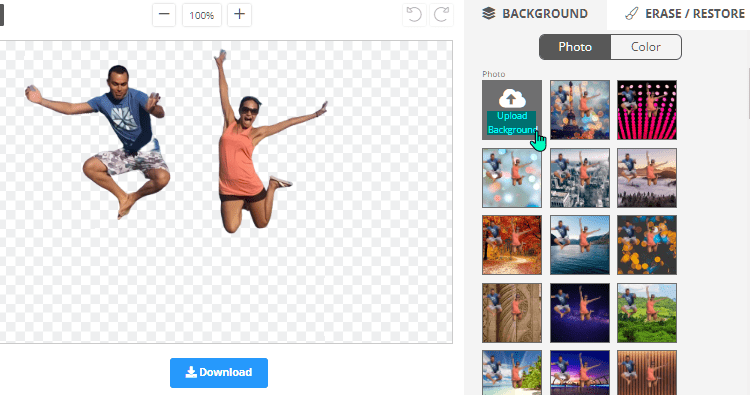
Κατόπιν, πατάμε στο “Download” για να την κατεβάσουμε στο PC, ή να την την μοιραστούμε online όπου θέλουμε.
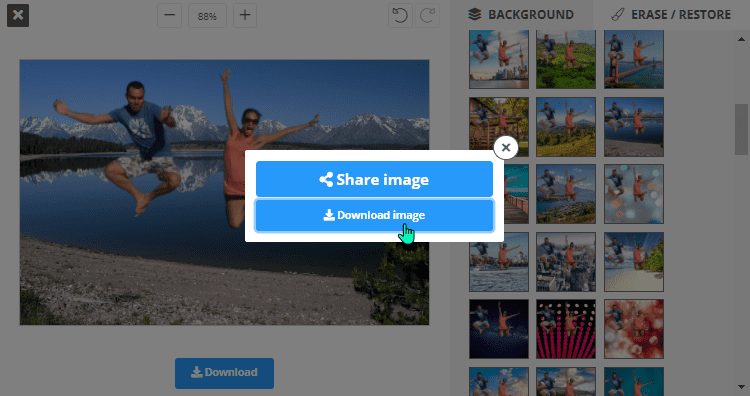
Το removebg μας δίνει στην αρχή μερικά credit για να κατεβάσουμε μερικές τροποποιημένες φωτογραφίες μας σε υψηλή ανάλυση.
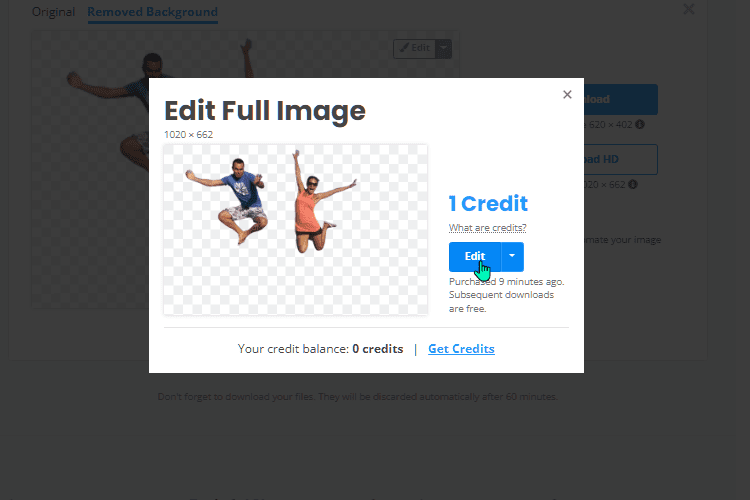
Αν θέλουμε να κάνουμε την ιδανικότερη αφαίρεση φόντου σε πολλές φωτογραφίες, το κόστος είναι χαμηλό για αυτή την ομολογουμένως προηγμένη επεξεργασία που κάνει το εργαλείο. Ξεκινά από τα €0,20 ανά εικόνα στο συνδρομητικό πακέτο, ή στα €1,99 για μια εικόνα χωρίς συνδρομή.
Ωστόσο, αν δεν θέλουμε να πληρώσουμε για να βάζουμε το δικό μας φόντο σε υψηλή ανάλυση, το removebg μας προτείνει το βοηθητικό εργαλείο designify που διαθέτει. Απλά πατάμε στο “Automate your image”…
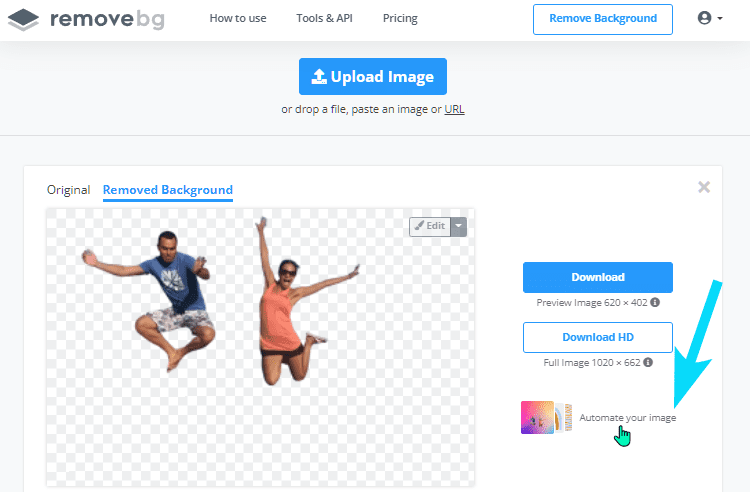
…για να μας ανοίξει το designify, όπου επιλέγουμε ένα από τα πολλά διαφορετικά θέματα που θα δούμε.
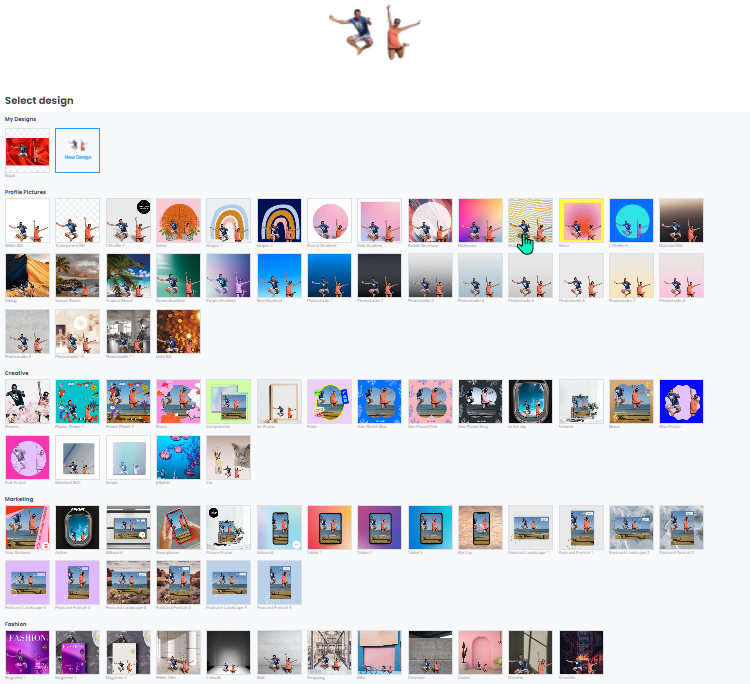

Ποιοτική αφαίρεση φόντου στο PC με το LunaPic
Το LunaPic είναι ίσως το πιο δημοφιλές και ισχυρό δωρεάν online εργαλείο επεξεργασίας φωτογραφιών που κάνει σχεδόν τα πάντα. Επιπλέον, δεν χρειάζεται να πληρώσουμε το παραμικρό για τις αναρίθμητες λειτουργίες του, ούτε να εγγραφούμε.
Μπορούμε να το αξιοποιήσουμε απευθείας μέσα από τον browser, πατώντας στο Upload…
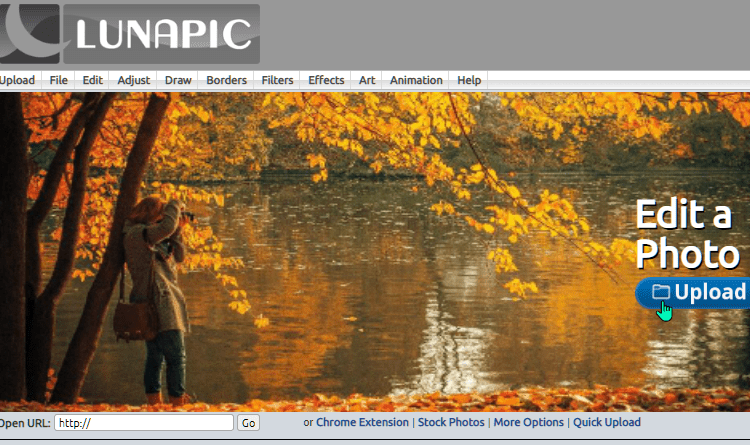
…ή ακόμη καλύτερα μέσω της επέκτασης που διαθέτει για τον Chrome, έτσι ώστε με δεξί κλικ στην online φωτογραφία από Google Photos ή αλλού, να ανοίγει αμέσως το εργαλείο.
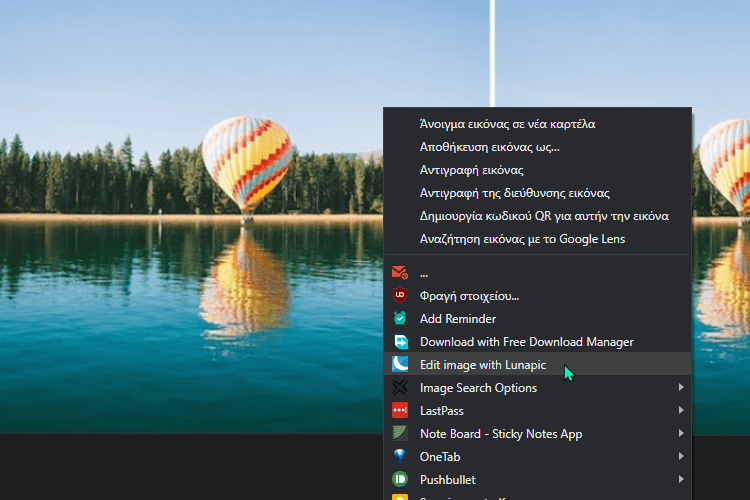
Από εκεί και μετά, απλά πατάμε στο “Edit” και μετά στο “Auto bacground renoval”, όπως παρατηρούμε στην κάτωθι εικόνα.
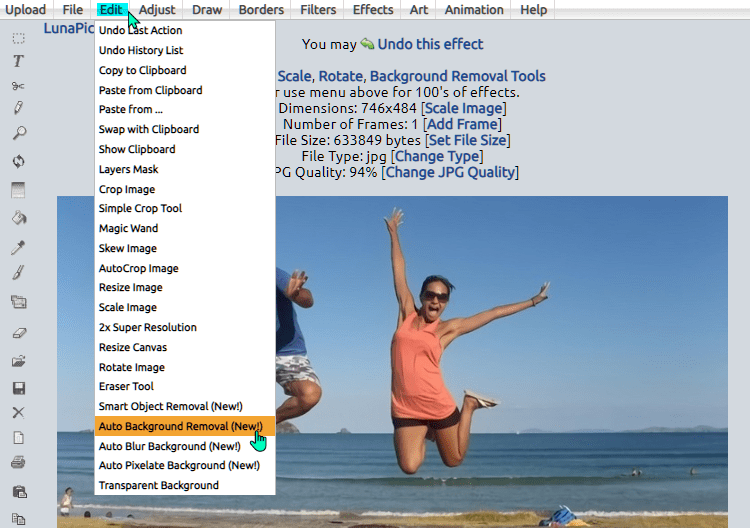
Σε ελάχιστο χρόνο το LunaPic θα κάνει και αυτό τα μαγικά του με την AI και θα μας εμφανίσει τη φωτογραφία χωρίς το πρωτότυπο φόντο.
Στη συνέχεια, πατάμε στο “Add a Background” για να προσθέσουμε το φόντο που μας αρέσει.
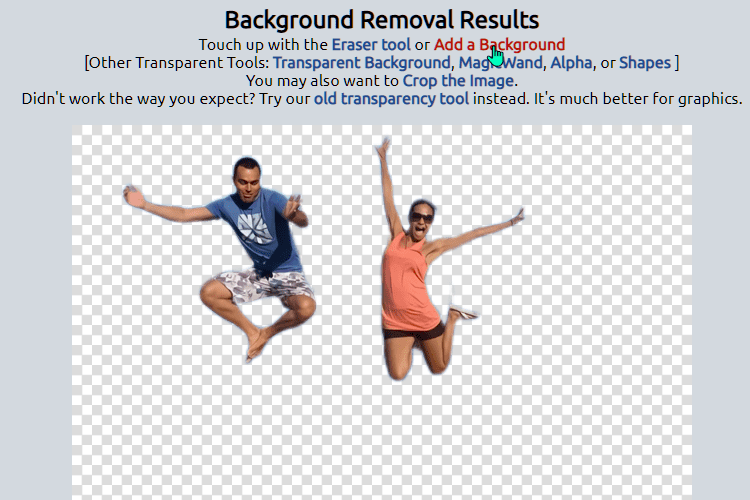
Απλά κάνουμε κλικ στο “Επιλογή αρχείου” και στο “Upload Now”, για να βάλουμε ως φόντο κάποια δικιά μας αποθηκευμένη εικόνα.
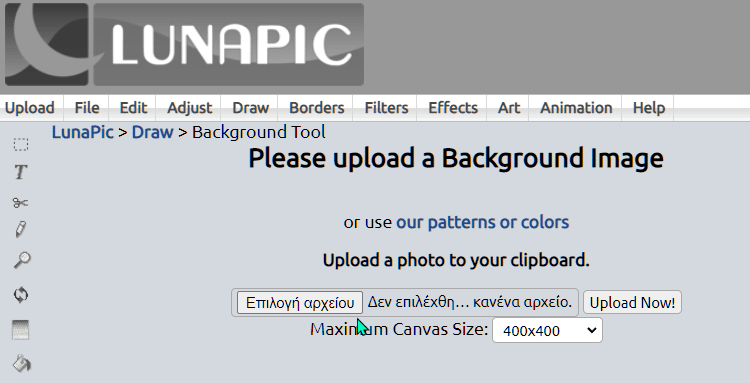
Εναλλακτικά, επιλέγουμε κάποιο από τα ωραία θέματα φόντου που διαθέτει το LunaPic.
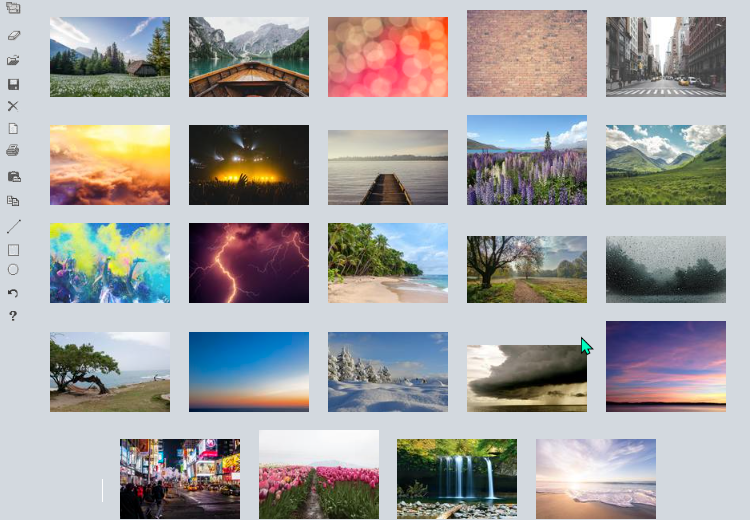
Τέλος, πατάμε στο “Continue on to background this image” και θα έχουμε πλέον κάνει την αφαίρεση φόντου και την αντικατάσταση του με ένα δικό μας.
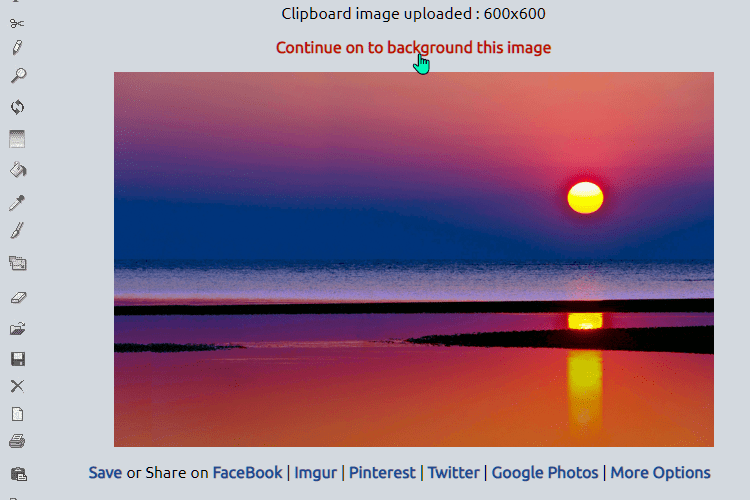
Αν το επιθυμούμε, μπορούμε να αλλάξουμε και τη θέση των αντικειμένων για ακόμη καλύτερα αποτελέσματα. Απλά πατάμε στο “Position your image on the background?”…
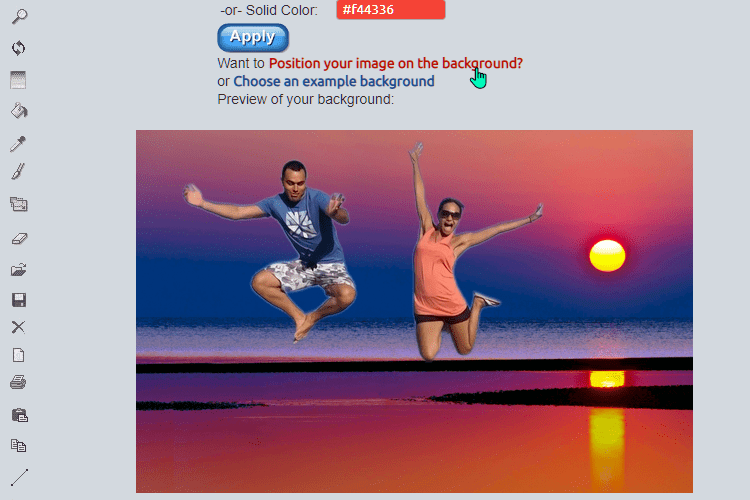
…και μετακινούμε με τον κέρσορα τα αντικείμενα όπου θέλουμε. Κατόπιν, πατάμε στο “Apply” και τελειώσαμε.
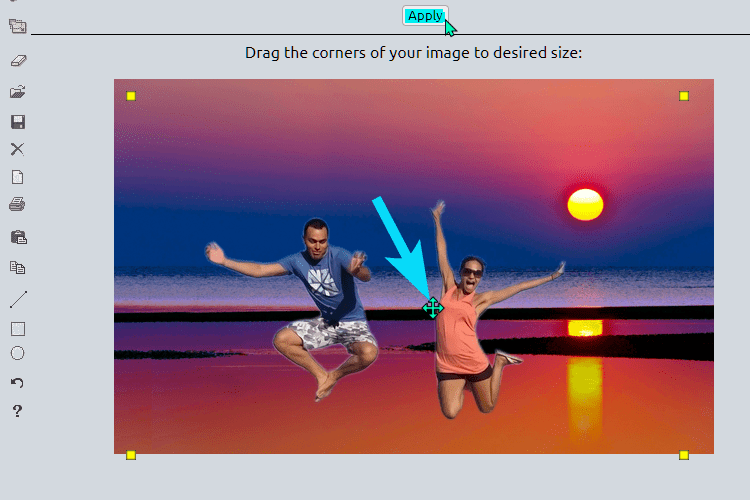
Το LunaPic κάνει θαύματα και σε πολλούς άλλους τομείς. Για παράδειγμα, αν θέλουμε να αυξήσουμε θεαματικά την ποιότητα της φωτογραφίας, πατάμε στο “Edit” και μετά στο “2x Super resolution” για να κάνει τα μαγικά του και σε αυτό τον τομέα.
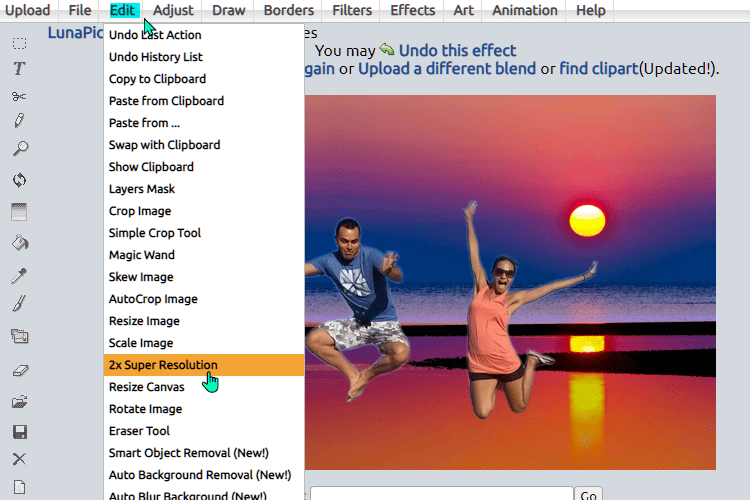
Θα μείνουμε άναυδοι με την εντυπωσιακή βελτίωση ποιότητας που κάνει το εργαλείο, ιδίως αν είχαμε επιλέξει “πιξελιασμένο” φόντο χαμηλής ποιότητας. Με τον ίδιο τρόπο μπορούμε να ανεβάσουμε και να διορθώσουμε οποιαδήποτε φωτογραφία μας θεωρούμε ότι έχει χαμηλή ποιότητα. Και να ήταν μόνο αυτά.
Τέλος, αποθηκεύουμε το έργο μας όπου θέλουμε, πατώντας στο “Μore Οptions” κάτω δεξιά, για να μας εμφανιστούν όλες οι επιλογές αποθήκευσης.
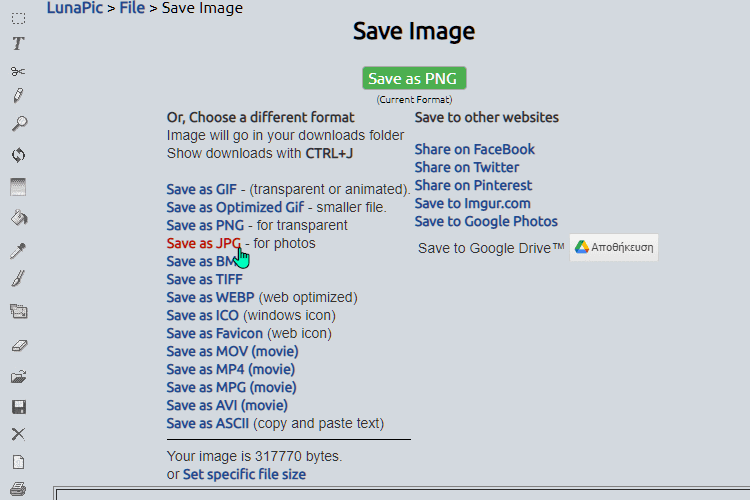
Σε όλη τη διαδικασία, μπορούμε ανά πάσα στιγμή να ανακαλέσουμε κάποια ενέργεια μας αν κάτι δεν μας άρεσε ή κάναμε λάθος, πατώντας στη σχετική ένδειξη που παρατηρούμε στην εικόνα.
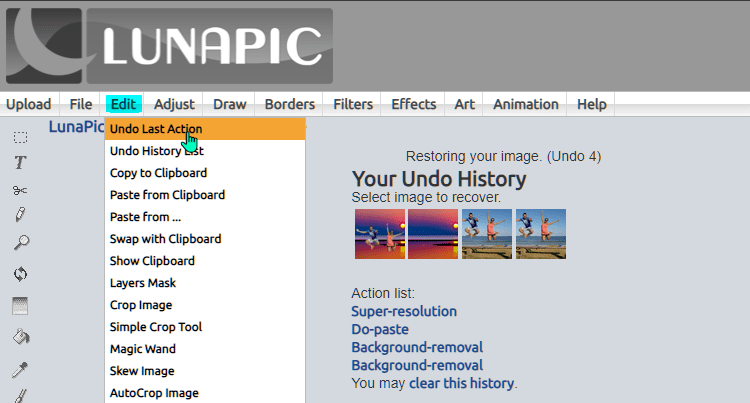
Έξυπνη αφαίρεση αντικειμένων
Όταν άνθρωποι ή ακόμα και αντικείμενα στέκονται εμπόδιο σε μια υπέροχη φωτογραφία, αυτό είναι σίγουρα ενοχλητικό.
Ευτυχώς, η αφαίρεση αντικειμένων σε μια φωτογραφία είναι ακόμη πιο εύκολη και πιο γρήγορη στο LunaPic. Απλά ανεβάζουμε την εικόνα στο εργαλείο, και μετά με τον ίδιο τρόπο επιλέγουμε το “Smart object removal”.
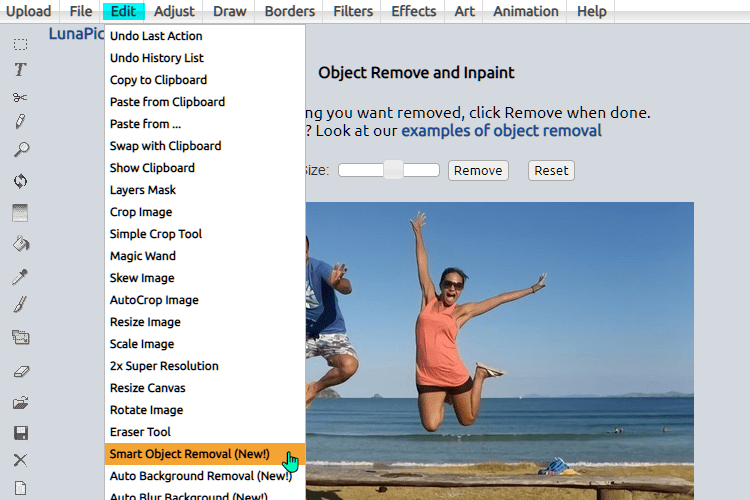
Στη συνέχεια, ορίζουμε το πάχος της βούρτσας (Brush Size) μετακινώντας το σχετικό κουμπί.
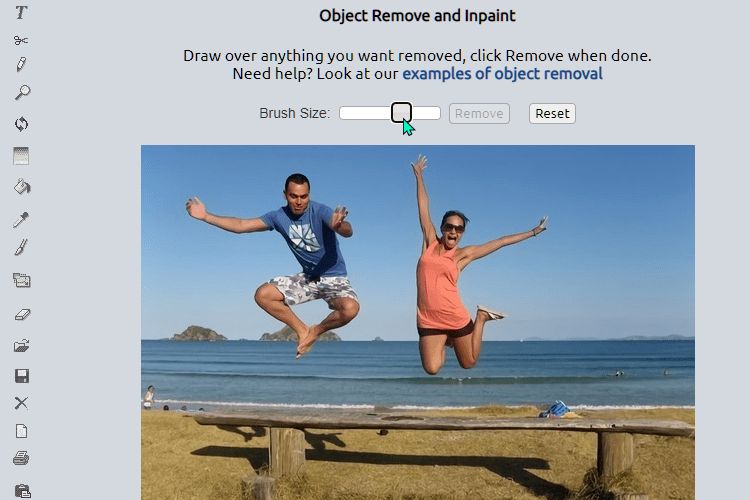
Κατόπιν, πατάμε στο ποντίκι και ξεκινάμε να καλύπτουμε επιμελώς με το κόκκινο χρώμα που θα εμφανιστεί, όλο το αντικείμενο που θέλουμε να αφαιρέσουμε. Μετά, κάνουμε κλικ στο “Remove”.
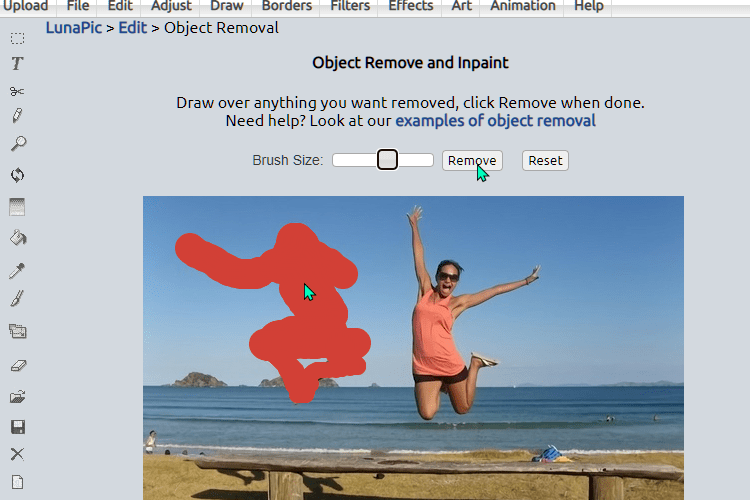
Όπως είναι φυσικό, ανάλογα το μέγεθος και το σχήμα του αντικειμένου, ενδέχεται να χρειαστεί να επαναλάβουμε τη διαδικασία μέχρι να εξαφανιστεί εντελώς το αντικείμενο και οι σκιές του. Απλά πατάμε στο “Remove another object?”.
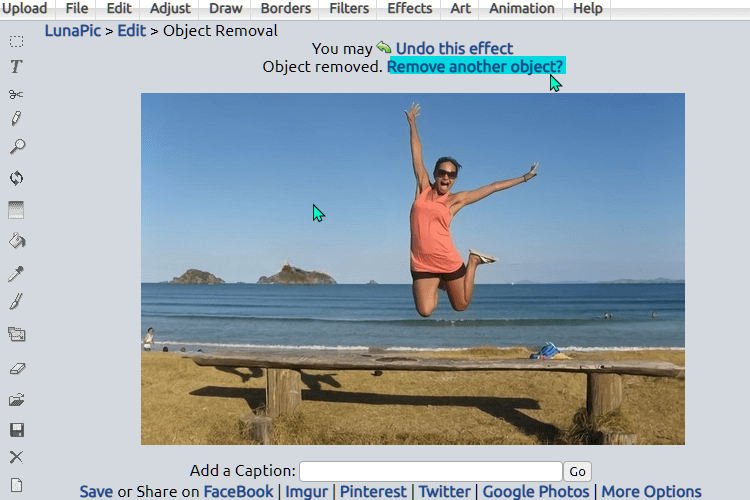
Το LunaPic κάνει εξαιρετική διόρθωση και στα πιο σύνθετα αντικείμενα, χωρίς να αφαιρεί τις απαραίτητες λεπτομέρειες.
Για παράδειγμα, όταν έχουμε μια αμμώδη παραλία και υπάρχει μια πέτρα ή μια πετσέτα στη μέση, κάνουμε κλικ και το αντικείμενο θα αντικατασταθεί με άμμο, όπως βλέπουμε στην εικόνα.
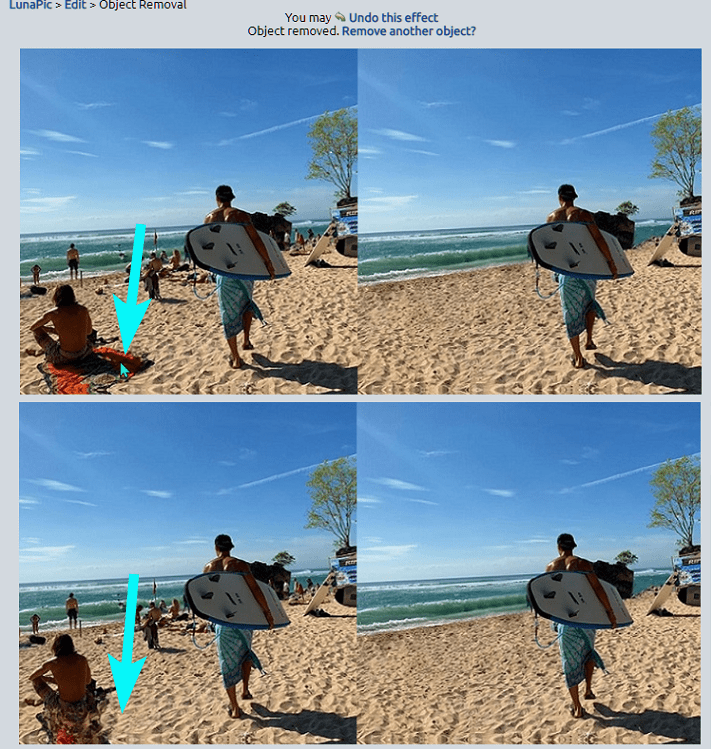
Αυτό ήταν όλο με την έξυπνη αφαίρεση αντικειμένων του εργαλείου. Το μόνο που μένει είναι να αποθηκεύσουμε το έργο μας όπου θέλουμε, πατώντας στο “Μore Οptions” κάτω δεξιά, για να μας εμφανιστούν όλες οι επιλογές αποθήκευσης και κοινής χρήσης.
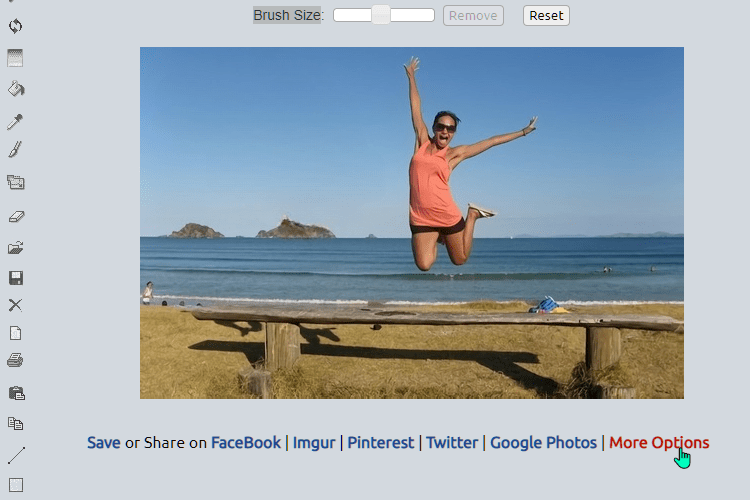
Αυτόματη αφαίρεση αντικειμένων στο PC με το Photopea
Το Photopea που έχουμε αναλύσει σε προηγούμενο οδηγό για την επεξεργασία εικόνας, είναι ένα μοναδικό online εργαλείο ανοικτού κώδικα με ελληνικό μενού. Μπορεί να μας κάνει και αυτό το ίδιο εύκολα την αφαίρεση αντικειμένων από οποιαδήποτε φωτογραφία.
Το μόνο που κάνουμε είναι να πατήσουμε στο “Άνοιγμα από υπολογιστή” ή να σύρουμε την φωτογραφία.
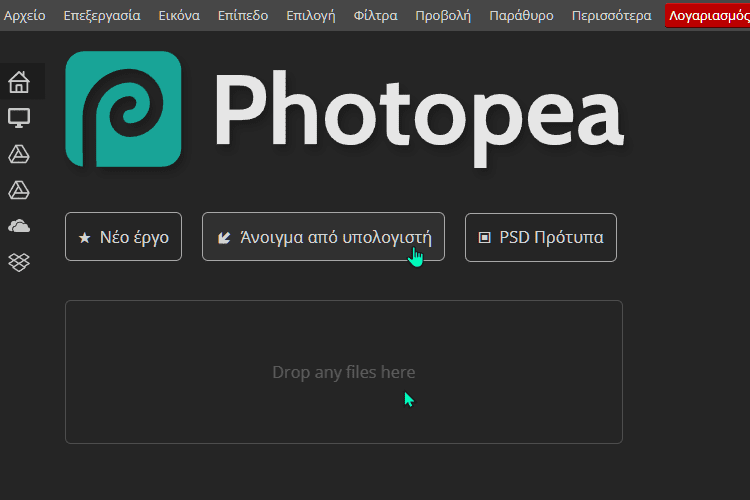
Μόλις εμφανιστεί η εικόνα, το κρίσιμο κουμπί για την αφαίρεση αντικειμένων είναι το πινέλο διόρθωσης σημείου που παρατηρούμε στην κάτωθι εικόνα.
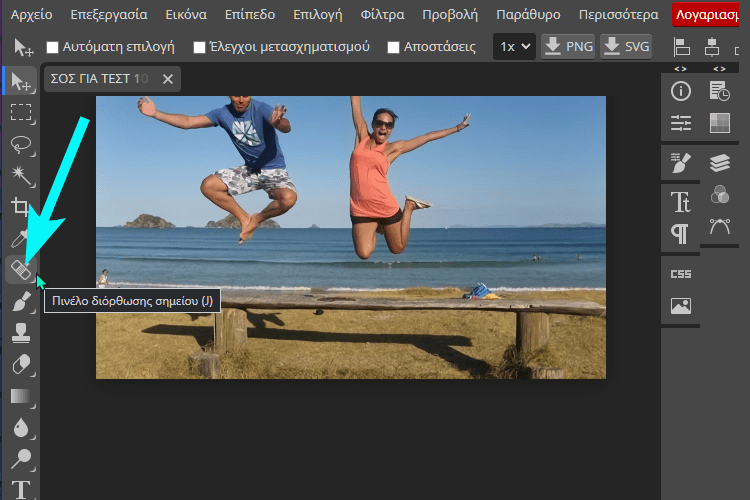
Μόλις το πατήσουμε, ορίζουμε το πάχος και την σκληρότητα της βούρτσας μετακινώντας τα σχετικά κουμπιά.
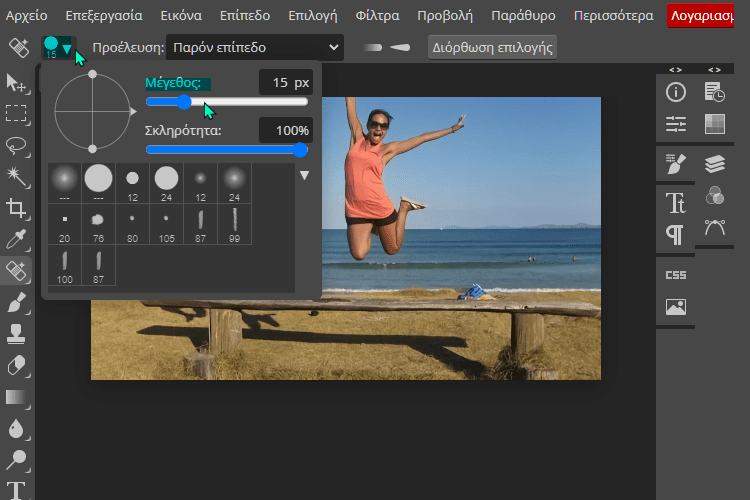
Από εκεί και μετά, ξεκινάμε να καλύπτουμε με τον κέρσορα το αντικείμενο που θέλουμε να αφαιρέσουμε. Το Photopea θα το αφαιρεί αυτόματα μόλις αφήνουμε το ποντίκι.
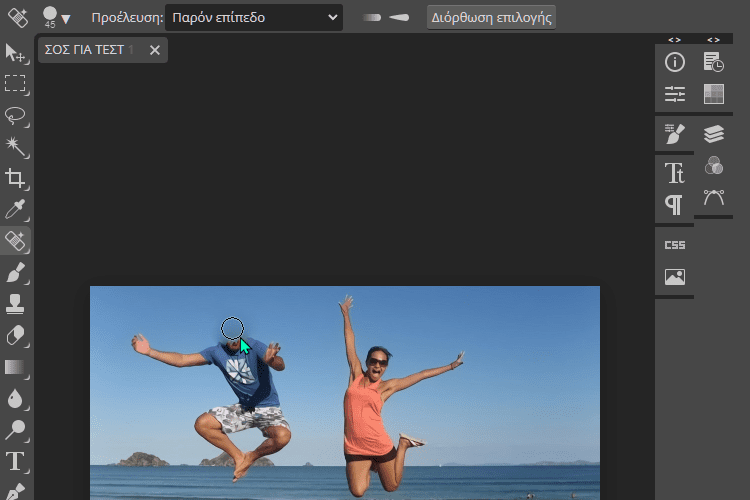
Ωστόσο, πρέπει να αναφέρουμε ότι στα μεγάλα αντικείμενα υστερεί λίγο στην απόδοση σε σχέση με το Lunapic, καθώς αφήνει περισσότερες σκιές.
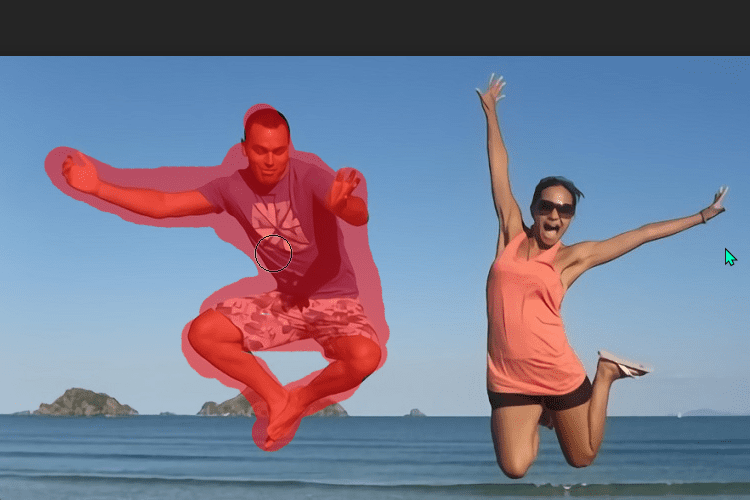
Έτσι, ανάλογα το μέγεθος και το σχήμα του αντικειμένου, ενδέχεται να χρειαστούν περισσότερες επαναλήψεις.
Έξυπνη αφαίρεση φόντου και αντικειμένων σε κινητό Xiaomi
Είναι γεγονός ότι εμείς οι Έλληνες χρήστες δεν προτιμούμε και τόσο πολύ τα smartphone Pixel της Google. Ως γνωστόν, διαθέτουν κατά αποκλειστικότητα το Magic Eraser που απομακρύνει με ένα πάτημα τα ανεπιθύμητα αντικείμενα από τις φωτογραφίες.
Ωστόσο, αν δεν το γνωρίζουμε ήδη, η Xiaomi προσφέρει ακριβώς το ίδιο εργαλείο στα περισσότερα smartphone της εταιρείας. Πρόκειται για το AI του Xiaomi Gallery Editor που κάνει και αυτό εξαιρετική αφαίρεση αντικειμένων.
Το εντοπίζουμε ανοίγοντας οποιαδήποτε φωτογραφία έχουμε στην εφαρμογή “Συλλογή” του κινητού της Xiaomi. Απλά πατάμε διαδοχικά στα δύο σχετικά κουμπιά που παρατηρούμε στην κάτωθι εικόνα…
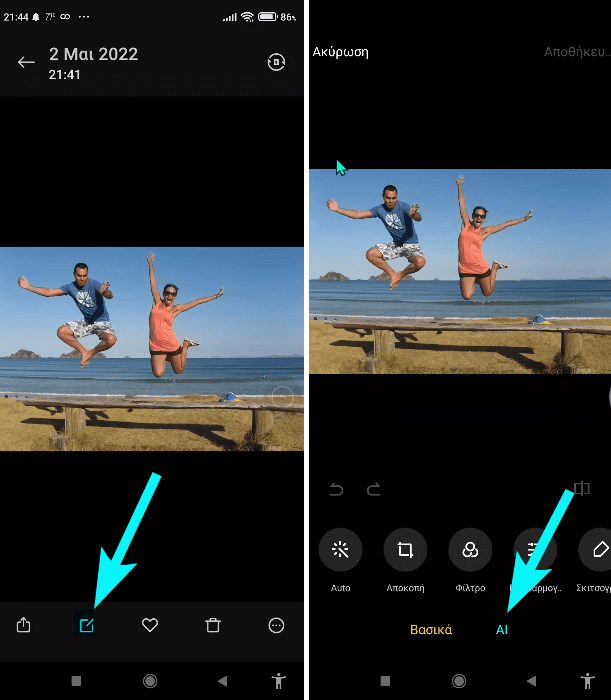
… και θα μας εμφανιστεί το κουμπί της διαγραφής.
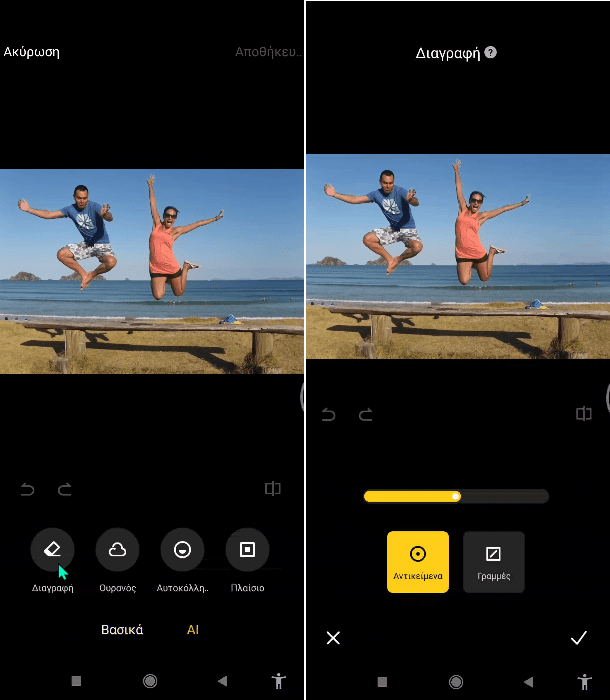
Στη συνέχεια, ορίζουμε το μέγεθος της βούρτσας και με απαλά πατήματα το AI εργαλείο θα μας κάνει τη δουλειά επιτόπου στο κινητό.
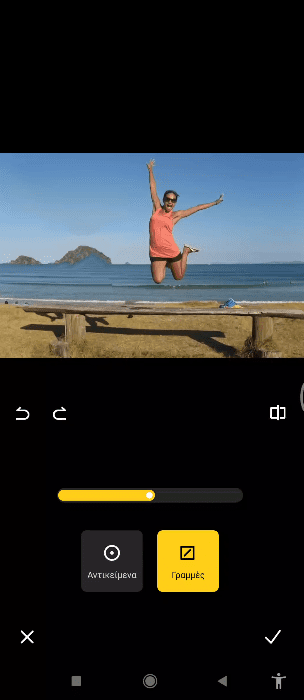
Πατώντας στο “Ουρανός” που είναι δίπλα στη διαγραφή, το AI εργαλείο της Xiaomi μπορεί να μας κάνει και μια όμορφη και ειδικευμένη αφαίρεση φόντου, αλλάζοντας τα χρώματα του, και όχι μόνο.
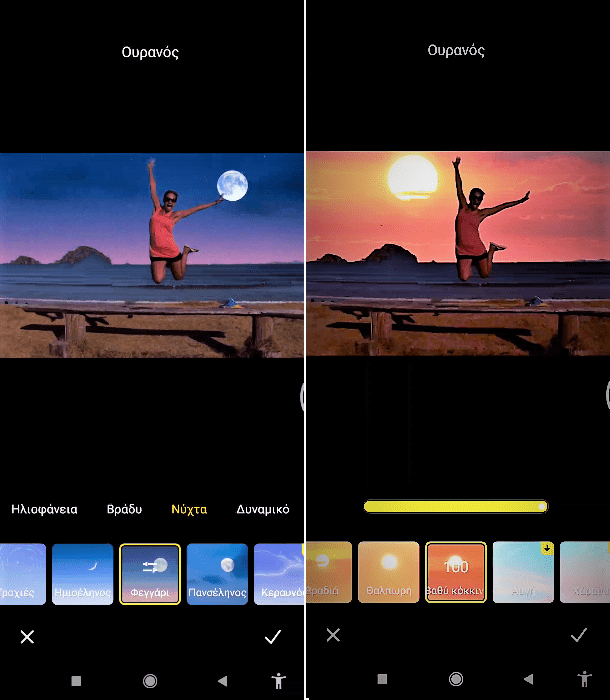
Αν για κάποιο λόγο δεν έχουμε το Xiaomi Gallery Editor, μπορούμε να κατεβάσουμε το νεότερο apk της global έκδοσης από το APKMirror, πατώντας εδώ.
Αφαίρεση αντικειμένων σε όλα τα κινητά Android
To Adobe Photoshop Fix επρόκειτο να αποσυρθεί από την εταιρεία το καλοκαίρι του περασμένου έτους, αλλά ευτυχώς κάτι τέτοιο δεν έγινε. Η εφαρμογή χρησιμοποιείται ευρέως από χρήστες Android για την αφαίρεση ανεπιθύμητων αντικειμένων από εικόνες.
Μόλις ανοίξουμε την εφαρμογή, απλά πατάμε στο “+” για να επιλέξουμε τη φωτογραφία που θέλουμε να διορθώσουμε.
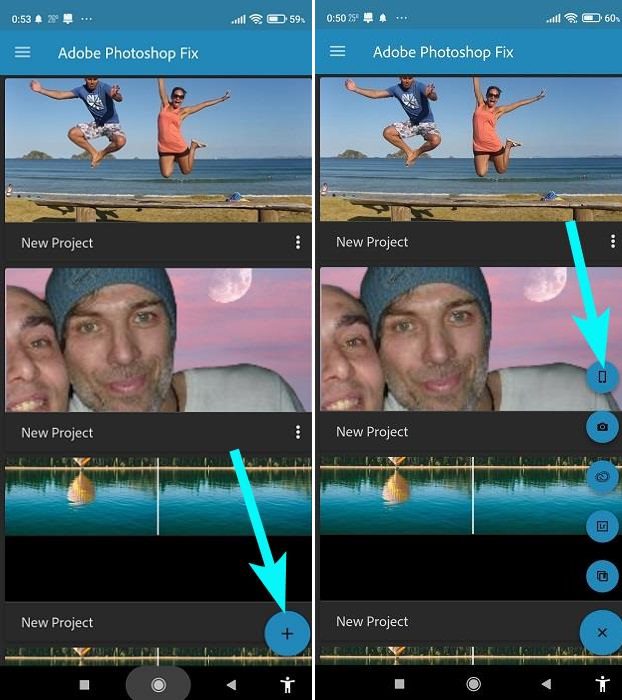
Κατόπιν, πατάμε στο “Healing” και μετά το “Spot Heal”.

Προσαρμόζουμε τη σκληρότητα και το μέγεθος της βούρτσας, και στη συνέχεια αρχίζουμε με απαλά πατήματα να διαγράφουμε το αντικείμενο που θέλουμε να αφαιρέσουμε.
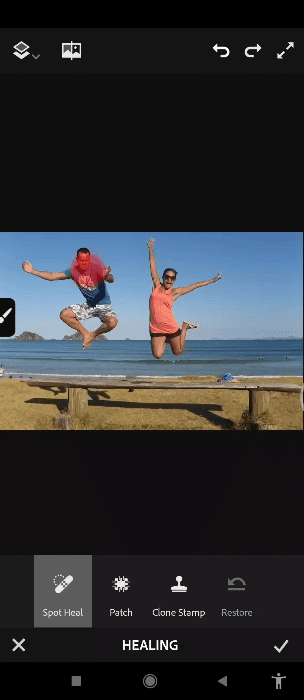
Ακριβώς δίπλα από στη λειτουργία “Healing” διαθέτει και την “Liquify” όπου με το κουμπί “Face” μπορούμε να κάνουμε ωραίες και δημιουργικές αλλαγές στα χαρακτηριστικά των προσώπων.

Αυτόματη αφαίρεση φόντου από φωτογραφία σε όλα τα κινητά – Android / iOS
Το PhotoRoom Studio είναι αναμφίβολα η ιδανικότερη εφαρμογή για να κάνουμε αυτόματη αφαίρεση φόντου στο Android και το iOS. Έρχεται με εύκολο εξελληνισμένο μενού και εντυπωσιάζει με τις δυνατότητες της.
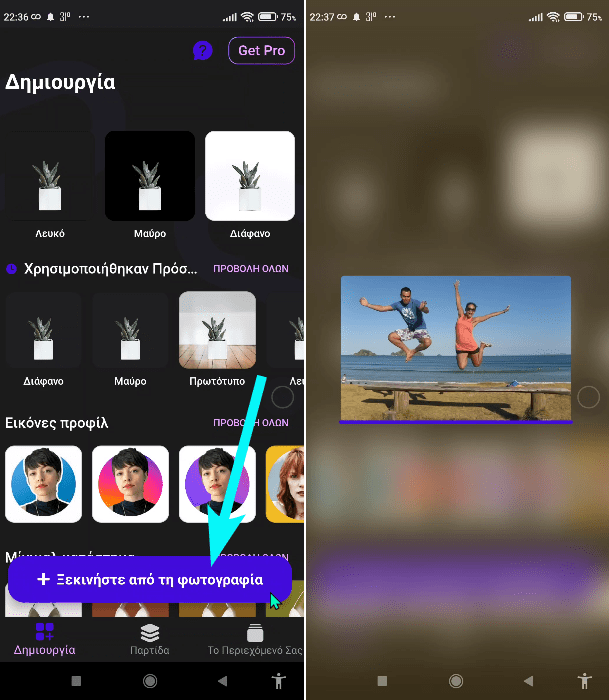
Το app κάνει αυτόματη αφαίρεση φόντου με ένα πάτημα, προσθήκη οποιουδήποτε άλλου φόντου θέλουμε, και όχι μόνο.
Το μόνο αρνητικό, αν θα μπορούσαμε να το αποκαλέσουμε έτσι, είναι ότι εμφανίζει το λογότυπο του κάτω δεξιά στην εικόνα.
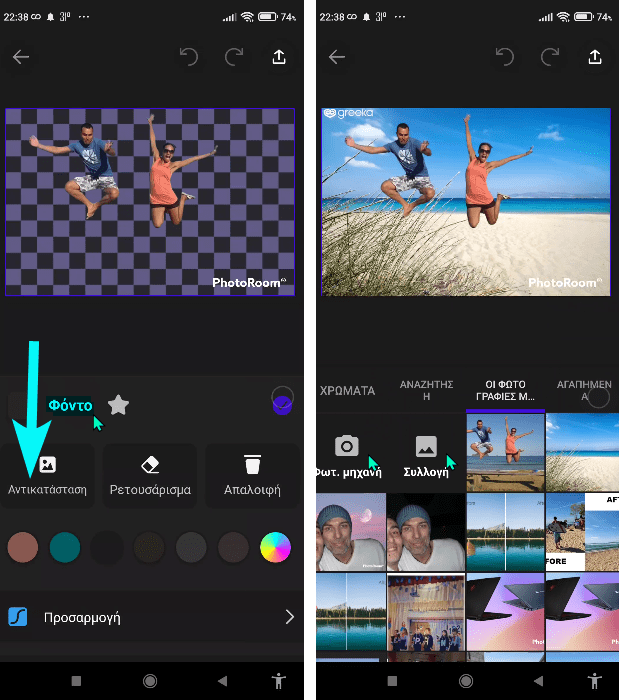
Βέβαια, με την αφαίρεση αντικειμένων που είδαμε προηγουμένως, μπορούμε να το απομακρύνουμε, αντί να αγοράσουμε μια συνδρομή. Επιπλέον, μπορούμε να αυξήσουμε θεαματικά την ποιότητα μέσω του Lunapic, όπως δείξαμε παραπάνω.
Ωστόσο, έτσι δεν βοηθάμε τους σχεδιαστές να συνεχίσουν την ανάπτυξη της εφαρμογής, και σε γενικές γραμμές δεν το συνιστούμε. Ως εκ τούτου, είναι στη διακριτική σας ευχέρεια να το αποφασίσετε.
Αξίζει να αναφέρουμε ότι εκτός από το Android και iOS, η εξαιρετική εφαρμογή διαθέτει και online εργαλείο για αφαίρεση φόντου στον browser του PC, που κάνει την ίδια εξαιρετική δουλειά.
Ποιοτική αφαίρεση φόντου από βίντεο σε όλα τα κινητά – Android / iOS
Το CapCut είναι η ιδανικότερη εφαρμογή για να κάνουμε αφαίρεση φόντου όχι μόνο στις φωτογραφίες μας, αλλά και στα βίντεο μας. Έρχεται με εύκολο εξελληνισμένο μενού και εντυπωσιάζει με τις δυνατότητες της στο Android, αλλά και στο iOS.
Τα βήματα είναι τα ίδια για την αφαίρεση φόντου, τόσο στα βίντεο, όσο και στις φωτογραφίες. Πατάμε στο νέο έργο επιλέγοντας το βίντεο που θέλουμε μέσα από το κινητό μας.
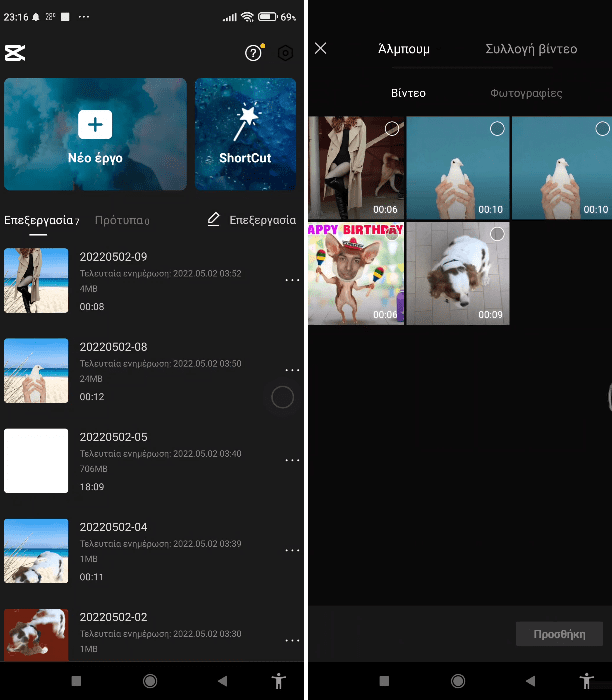
Κατόπιν, περιμένουμε να ολοκληρωθεί το upload του αρχείου στην εφαρμογή, και πατάμε διαδοχικά στην προσθήκη και μετά στην επεξεργασία.
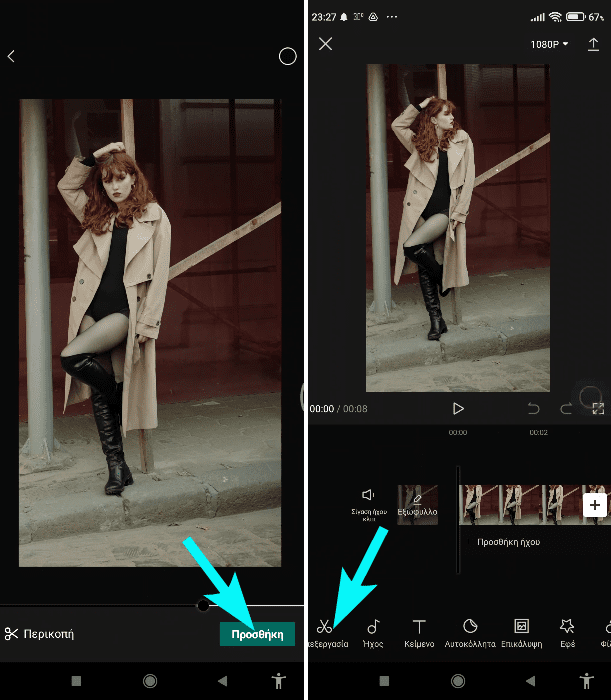
Στη συνέχεια, επιλέγουμε την αφαίρεση φόντου για το συγκεκριμένο βίντεο.
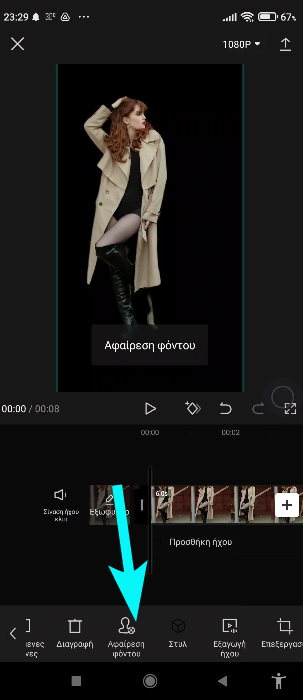
Επιστρέφουμε ένα βήμα πίσω στις προηγούμενες λειτουργίες, και εντοπίζουμε τον καμβά. Πατάμε για να μας ανοίξει.
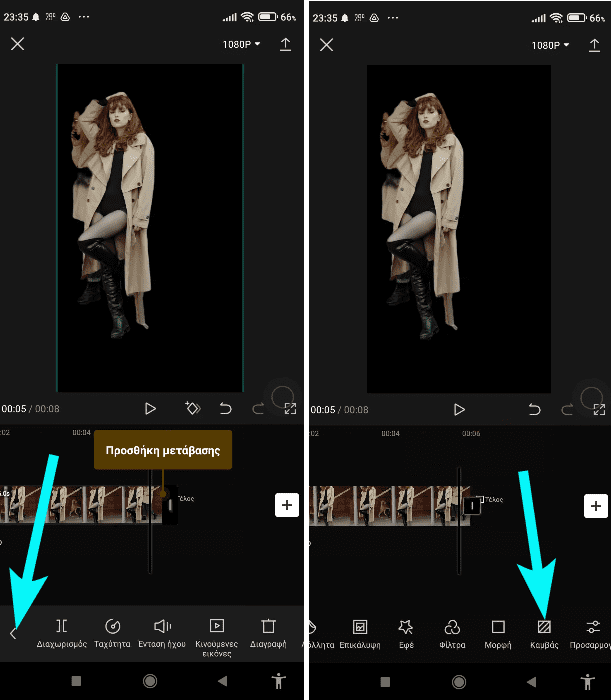
Επιλέγουμε το φόντο και ανεβάζουμε όποιο επιθυμούμε από τη συλλογή μας ή από αυτά που διαθέτει το app.
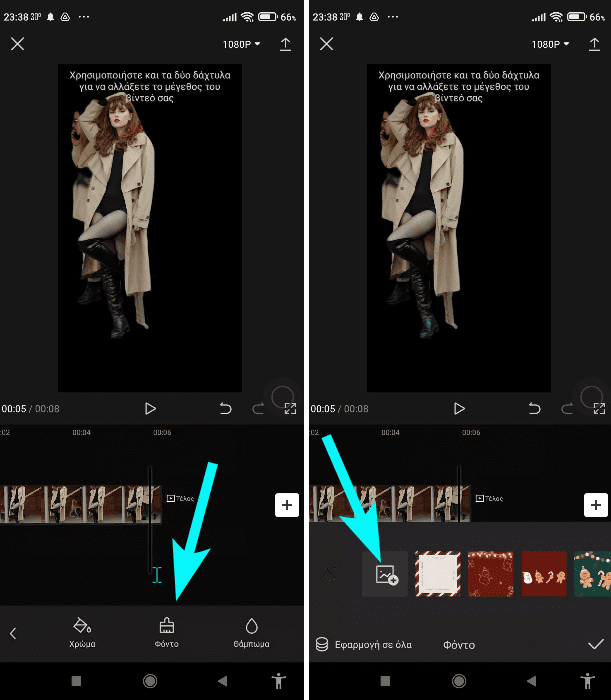
Από εδώ και μετά, το βίντεο μας έχει πλέον αποθηκευτεί σε 1080p, και είναι έτοιμο για αναπαραγωγή και κοινή χρήση με εντελώς διαφορετικό φόντο.
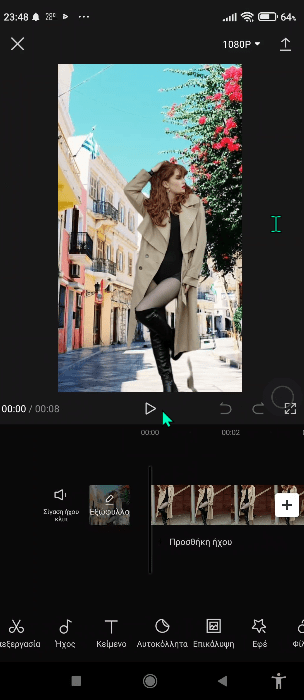
Στις δοκιμές μας σε δύο διαφορετικά βίντεο, η εφαρμογή δεν μας περιόρισε μόνο με μερικά δευτερόλεπτα, καθώς το ένα αρχείο ήταν περίπου ένα λεπτό.
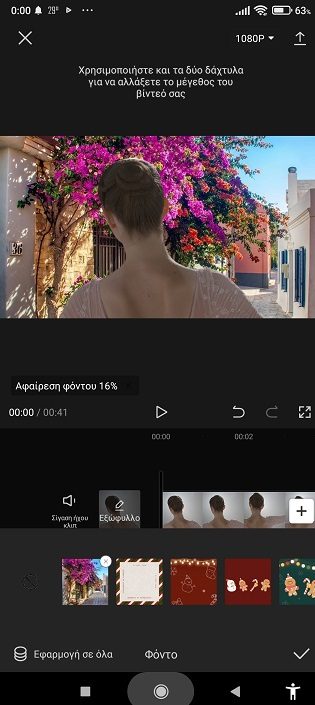
Φυσικά, η αλλαγή φόντου σε βίντεο έχει νόημα όταν θέλουμε να κάνουμε ένα σύντομο κλιπ, και όχι για να το παρατραβήξουμε με πολλά λεπτά.
Είναι χρήσιμη η αφαίρεση φόντου και αντικειμένων στα πολυμέσα μας?
Αν σας γεννήθηκαν απορίες, μπορείτε να μας γράψετε στο Questions.pcsteps.gr. Ειδάλλως, αν θέλετε να μοιραστείτε την άποψη σας για το θέμα, μπορείτε να μας γράψετε στα σχόλια στο σχετικό post του άρθρου στη σελίδα μας στο Facebook.